1、在Win10系统桌面上右键点击任务栏,在任务栏上弹出的菜单中选择“任务管理器”选项

2、打开Win10系统任务管理器主页面。在Win10系统任务管理器主页面中,点击页面顶端“服务”选项卡

3、然后在服务页面选择“打开服务”选项,进入Wind服务页面。
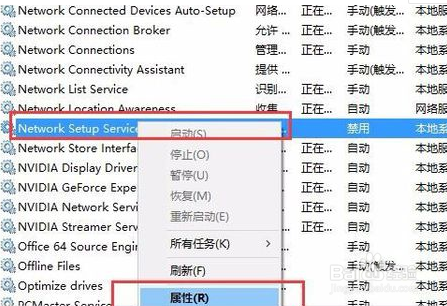
4、打开Wind服务主页面之后,在该页面中找到”Network “,然后点击右键,在弹出的菜单中选择”属性“菜单按钮。
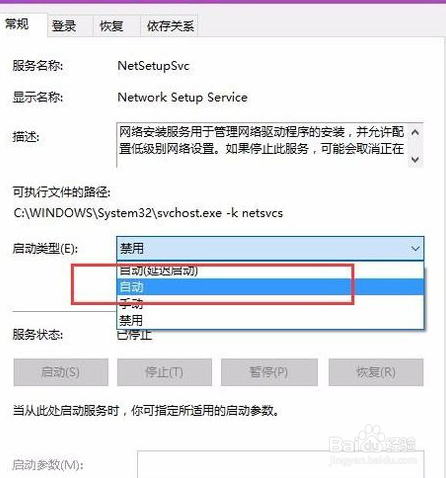
5、打开该服务项的属性页面之后,在属性页面中将启动类型更改为”自动“选项,然后点击页面中的确定按钮并保存相关设置。
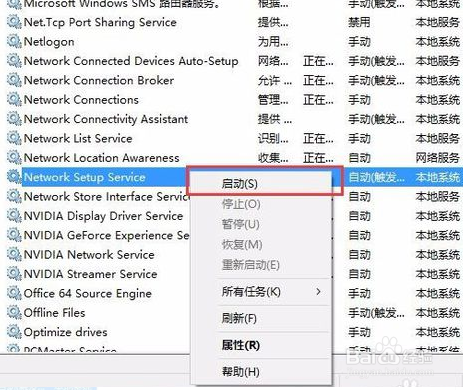
6、设置完成之后,我们在服务页面中聪艄料姹再次找到Network 服务,然后对该服务项击右键,在弹出的菜单中选择”启动“选项。
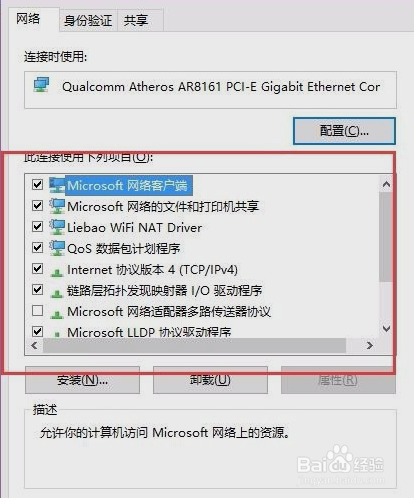
7、接下来,Network 服务设置项就可以正常启动啦,我们打开Win10系统中的以太网属性网络选项卡,空白现象就消失了。
